povoでeSIM契約しよう!申し込みから開通までの手順・注意点まで徹底解説
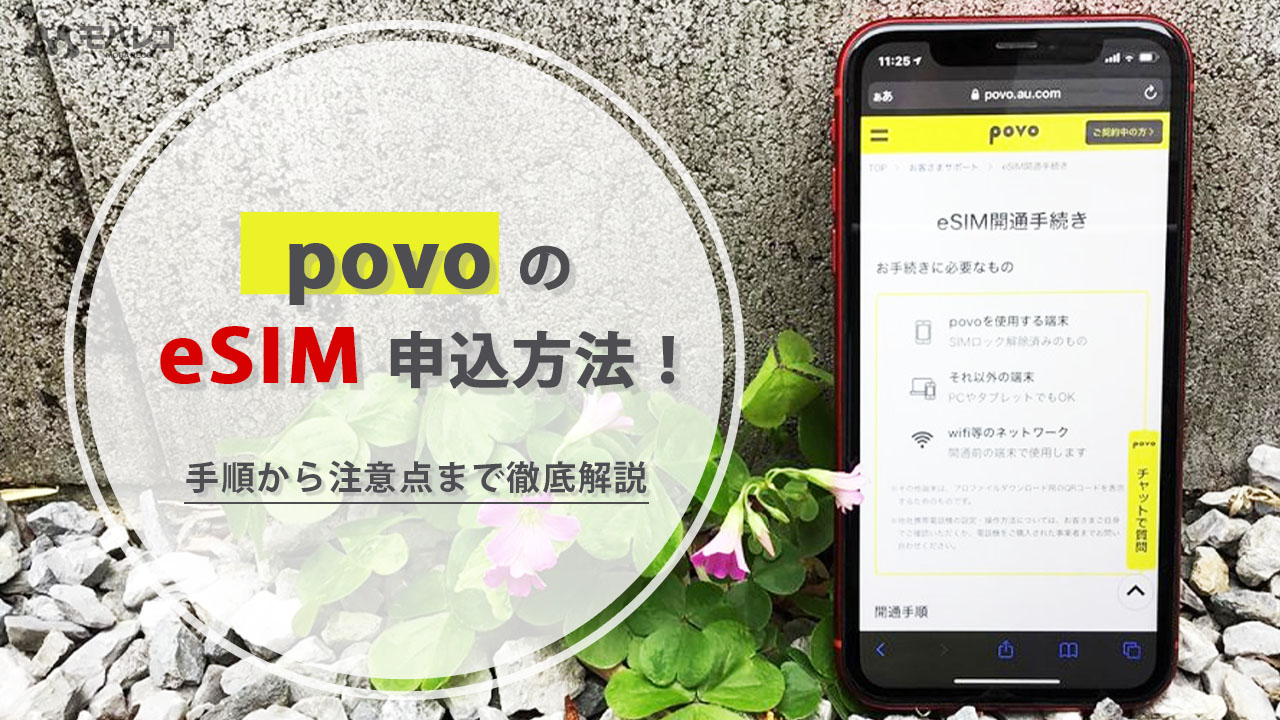
カテゴリ: #au
近年では大手キャリアから新プランの登場や、格安SIMの普及が活発化しています。違約金や契約期間の緩和も後押しし、契約会社の乗り換えに抵抗を感じることも少なくなりました。
そのため毎月のスマホ通信にかかるコストの見直しを実施しているユーザーがも多いのではないでしょうか?
KDDIから提供されている「povo」プランでは、基本料金0円から運用が可能です。また、SIMカードを挿入しなくてもキャリア切り替えが実施できるeSIMにも対応しています。
今回は、povoでeSIMを利用する手順や、eSIMのメリット・デメリットだけでなく、povoで利用するおすすめのeSIM端末まで手厚く解説しています。
povoでeSIMを検討している方は、ぜひ本記事を参考にしてみてください。
※記事中に記載の価格は特筆ない限り全て税込表記としています。
auオンラインショップ
スマホ・iPhone発売情報

iPhone 16eの注目ポイント
- Apple最新チップで動作サクサク
- Apple Intelligence搭載
- ホームボタンがなくなりTouch IDはFace IDに変更
- 電池持ちが大きく改善
※ビデオ再生:最大15時間→最大26時間 - カメラコントロールが新搭載
| ストレージ | 価格 | スマホトクするプログラム |
| 128GB | 112,800円 | 38,547円 |
| 256GB | 129,800円 | 45,100円 |
| 512GB | 162,800円 | 57,900円 |
目次:
povoはeSIMに対応している!

povoは2021年3月23日からeSIMでの申し込み受付を開始しました。
povoプランの提供を開始した頃はpovo1.0という月額2,500円程度、20GBまでのプランとして提供されていましたが、2021年9月29日にpovo2.0としてリニューアルしスタートしています。
もちろん引き続き、eSIMでの申し込みが可能です。
そもそもeSIMとは?
eSIMとは、スマホ本体にSIMカード同様の機能を持つ部品が直接組み込まれており、SIMカードの挿入をしなくても契約者情報を登録・切り替えできるシステムのことです。
従来のスマホはSIMカードに契約者情報を登録していたため、機種変更や他社へ乗り換える度にSIMカードの入れ替えが必要でした。しかし、eSIM対応端末ならスマホ本体に契約者情報が登録されるため、指定のQRコードを読み取るだけで簡単に情報の書き換えが可能です。
また、eSIM対応端末にも従来のスマホ同様SIMカード挿入口があるので、SIMスロットへSIMカードを挿入すれば、1台で2回線を使い分けることもできます。
たとえば、eSIMでデータ無制限プランのあるキャリア回線を契約し、SIMカードで通話料無料の格安SIMを契約しコストを抑えるといった使い方も可能です。
eSIMを契約することで、申し込みから利用開始までの時間が少なくなるだけでなく様々なプランの「いいとこどり」ができるようになりました。
povoでeSIMを利用する手順

ここからは実際にpovoでeSIM契約をする手順について解説します。大きな流れは以下のとおりです。
▼povoでeSIMを利用する手順
⓪povo申し込みの事前準備
①【MNPのみ】回線の切り替え
②QRコードを読み取る
③モバイル通信プランの設定を行う
④【Androidのみ】アクセスポイントの設定を行う
⑤発信テストを行う
それでは、ひとつずつ解説していきます。
⓪ovo申し込みの事前準備
まずはpovo申し込み前に準備しておくべきことを確認しておきましょう。
■ povoのeSIM対応端末を確認する
povo公式サイトでは、スマホの販売を行っていません。そのためpovoを利用するためには、自分でeSIM対応端末を用意する必要があります。
すでにeSIM対応しているスマホを利用している場合はそのままpovoでも利用するか、持っていない場合は端末を購入してから契約を進める必要があることを認識しておきましょう。
その中でも、povo公式サイトにて発表されている「対応端末」に記載されていないスマホはpovoでeSIM契約をすることができません。
契約前に、利用したいスマホがpovoに対応しているか必ずチェックしましょう。
■ povoで使うeSIM端末を用意する
povoで利用できるスマホを確認したら、端末を用意しましょう。
手元にある端末がeSIMに対応しており、povoに申し込みも可能なのであればそのまま引き続き利用することもできます。もし手元に端末がない場合は、自身で用意する必要があることを認識しておきましょう。
▼自分で端末を用意する場合の購入先例
- auオンラインショップ、auショップ(店頭)
- 端末の公式オンラインショップ、ショップ(店頭)
- 家電量販店
- Amazon、楽天、メルカリなどの通販
- 中古スマホ販売店 など…
■ SIMロック解除
端末には他社の回線をつかまないようにしたり、契約していないプラン内容での通信が発生しないように管理するため端末に「SIMロック」をかけています。
auで購入していない端末をpovoで利用する場合は、SIMロック解除を実施しましょう。SIMロック解除は各キャリアショップ(店頭)またはマイページから行えます。
マイページ、店頭どちらも手数無料でSIMロック解除が実施できます。
★総務省よりSIMロックが原則禁止されました
| ドコモ | 2021年8月27日以降に新しく発売されたドコモ端末を購入している場合はSIMロックの設定なし。解除手続き不要。 |
|---|---|
| ソフトバンク | 2021年10月1日以降にソフトバンク端末を購入している場合は端末はSIMロックの設定なし解除手続き不要。 |
■ 【他社電話番号を引き継ぐ場合】MNP予約番号
他社で発行されている電話番号をpovoへ引き継ぐ場合は「MNP予約番号」の発行が必要です。
MNP予約番号は契約している会社のショップ(店頭)もしくはWEBサイトから発行することができますが、ショップ(店頭)の場合は3,300円の事務手数料がかかることを認識しておきましょう。
MNP予約番号は有効期限が15日と決められているため、乗り換えする直前に発行することをおすすめします。
■ 申し込みに必要なものを準備
最後に、申し込みに必要なものを準備しましょう。
▼必要なもの・書類
- SIMロック解除済みのpovo対応スマホ
- 上記以外のスマホやパソコン、タブレットなどの端末
- Wi-Fiなどのネットワーク環境
- 本人確認書類
- povo料金を支払うクレジットカード情報
- 【他社電話番号を引き継ぐ場合】MNP予約番号
eSIM切り替えの場合、手続きの過程でQRコードを読み込むという作業が発生します。そのためpovoで利用する端末とは別に、QRコードを表示させる端末が必要になるので注意が必要です。
ここまで来たら、実際にpovoへの申し込みへと進みます。
①povoの申し込み
まずはpovoの公式サイトから、申し込みの手続きを行いましょう。申し込みは項目に沿って必要な情報を選択・入力してくだけなので難しいことはありません。
■ povoの申し込み手順
- povo2.0アプリのダウンロード
- メールアドレスの登録
- 画面の指示に従って、必要事項を選択・入力
- eKYC(電子本人認証)の画面にて、本人確認書類と自身の顔の撮影
- 承認完了後、登録したアドレスにメールが届くので確認
- 「本人確認を行う」ボタンを押してください。
- 画面の指示に従って、必要事項を入力
- 申し込み完了!
※申し込み番号はメモやスクリーンショットで控えておく
②【MNPのみ】回線の切り替え
※新規契約・auもしくはpovo1.0から乗り換える場合、この作業は不要です。
他キャリアからpovoにMNPで携帯番号を引き継ぐ場合は、eSIMを有効化させ、回線切替作業を行います。
■ 回線切り替え手順
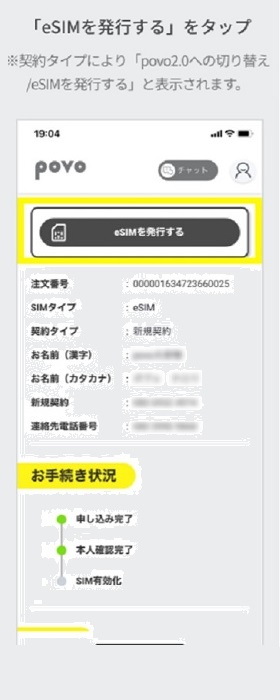
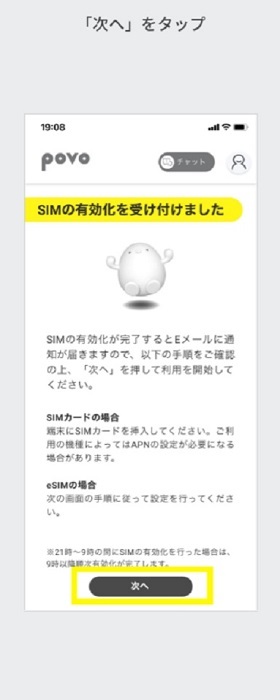
povo公式サイトより引用[1]
1.povoで利用するスマホ以外の端末で、povo公式サイトにアクセスする
2.「povo2.0ログイン」を選択し、ログインする
3.「eSIMを発行する」を選択する
4.「次へ」を選択する
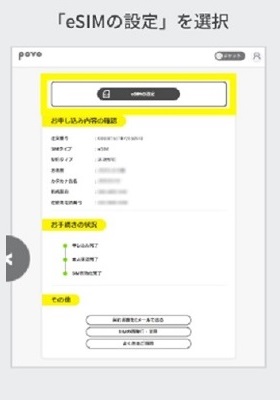
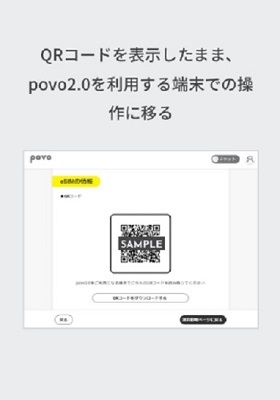
5.「eSIMの設定」をタップする
6.QRコードを表示させる(★)
7.QRコードを読み取る
iPhoneとandroidで読み取る手順が違うため注意が必要です。
■iPhoneでQRコードを読み取る場合
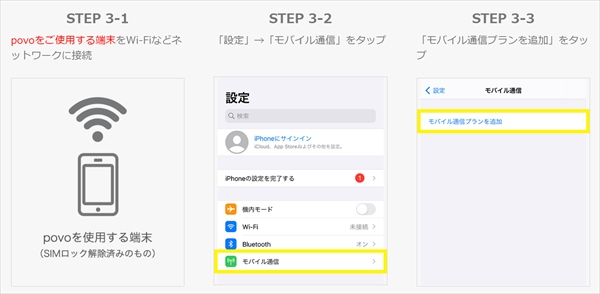
1.povoを利用するスマホをWiFiなどのネットワークに接続する
2.「設定」から「モバイル通信」を選ぶ
3.「モバイル通信プランを追加」を選ぶ
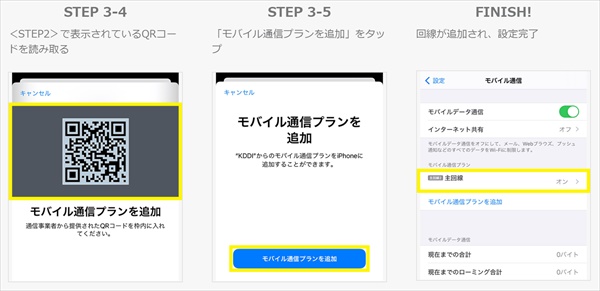
4.(★)で表示しているQRコードを読み取る
5.「モバイル通信プランを追加」を選ぶ
6.回線が追加されたことを確認
7.設定完了!
■AndroidでQRコードを読み取る場合
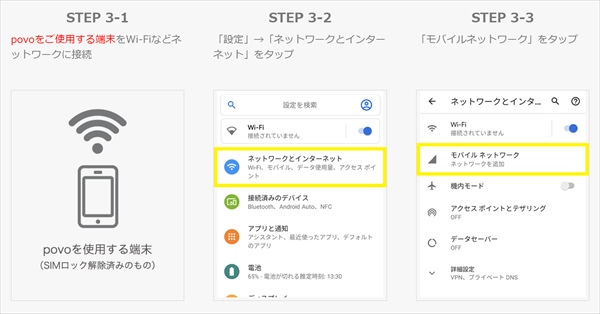
1.povoを利用するスマホをWiFiなどのネットワークに接続する
2.「設定」→「ネットワークとインターネット」を選ぶ
3.「モバイルネットワーク」を選ぶ
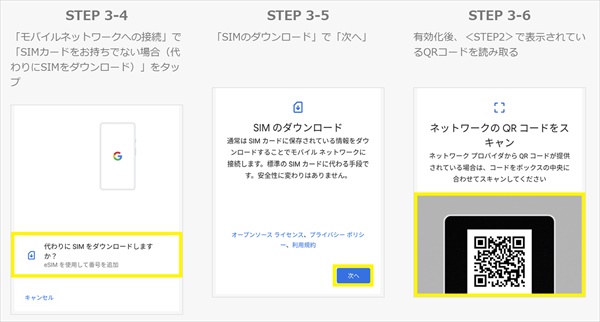
4.「モバイルネットワークへの接続」を選択
5.「SIMカードをお持ちでない場合(代わりにSIMをダウンロード)」を選択
6.「SIMのダウンロード」を選択
7.「次へ」を選択
6.(★)で表示しているQRコードを読み取る
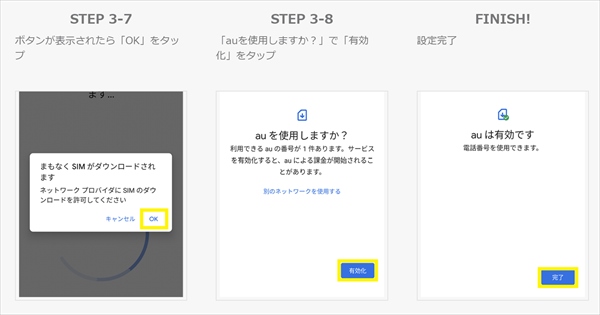
7.「OK」を選択
8.「auを使用しますか?」で「有効化」を選ぶ
9.「auは有効です」というメッセージを確認
10.「OK」を選択
11.設定完了!
③モバイルネットワークの設定を行う
続いてモバイルネットワークの設定をpovoに変更します。こちらもiPhoneとAndroidで設定方法が異なうため、それぞれの手順を確認しましょう。
乗り換え前のSIMカードが挿入されている場合は、ここでSIMカードを抜いてください。
■iPhoneの場合
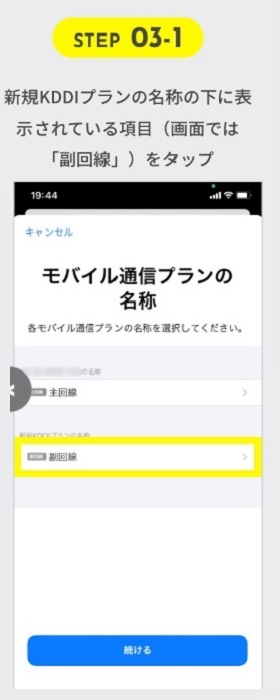
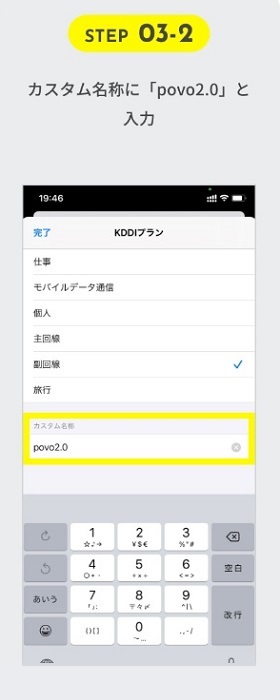
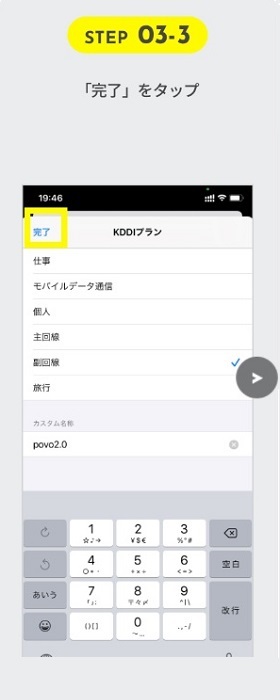
1.新規KDDIプラン名称の下に表示されている副回線をタップ
2.カスタム名称に「povo2.0」と入力
3.「完了」をタップする
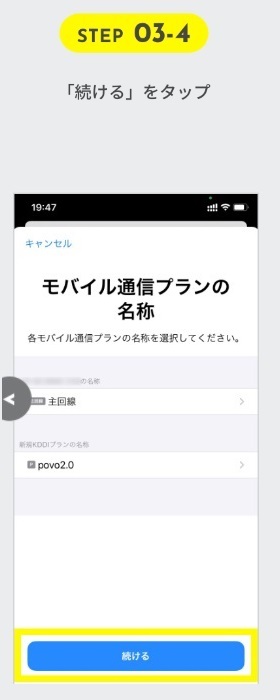
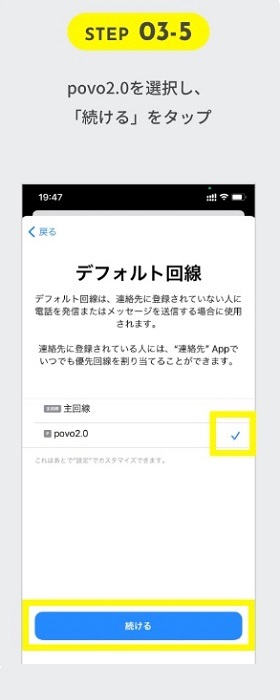
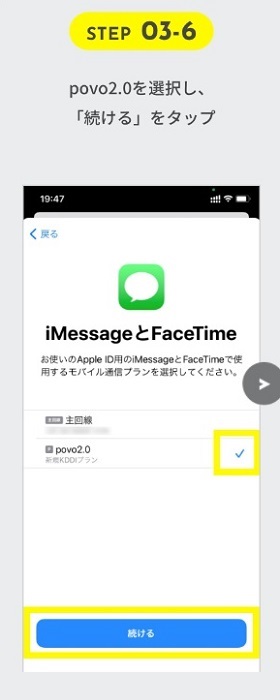
4.「続ける」をタップする
5.デフォルト回線で「povo2.0」を選択
6.「続ける」をタップする
7.iMessageとFaceTimeも「povo2.0」を選択
8.「続ける」をタップする
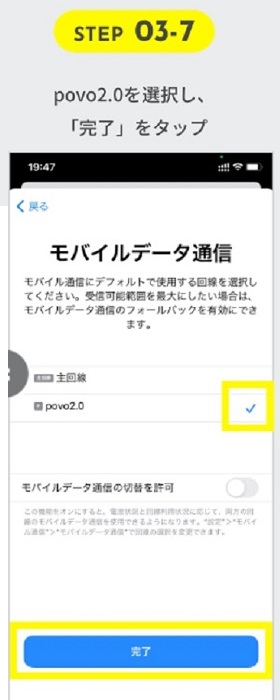
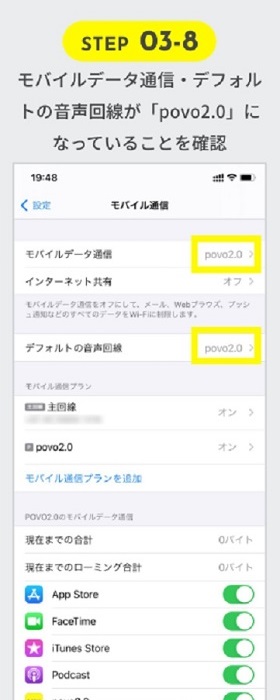
9.モバイルデータ通信も「povo2.0」を選択
10.「完了」をタップする
11.「モバイルデータ通信」および「デフォルトの音声回線」がpovo2.0になっていることを確認する
12.設定完了!
■Androidの場合
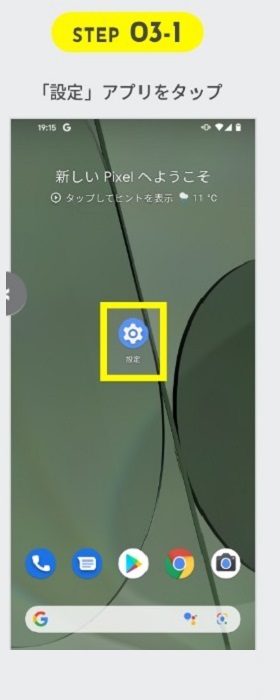
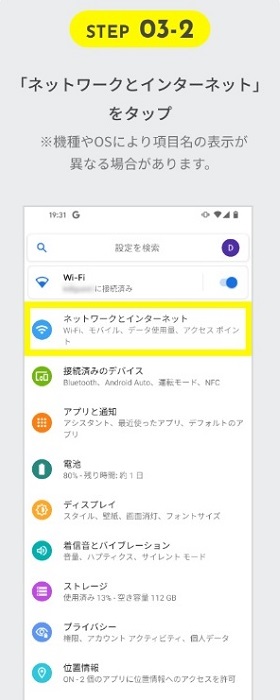
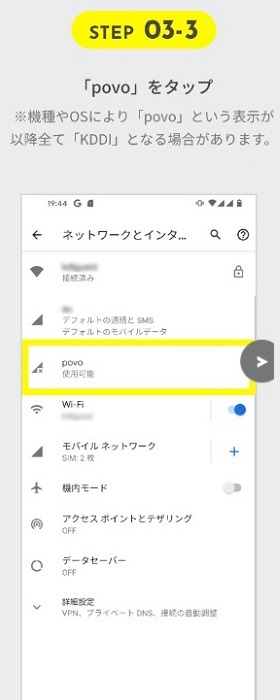
1.「設定」アプリをタップする
2.「ネットワークとインターネット」をタップする
3.「povo」をタップする
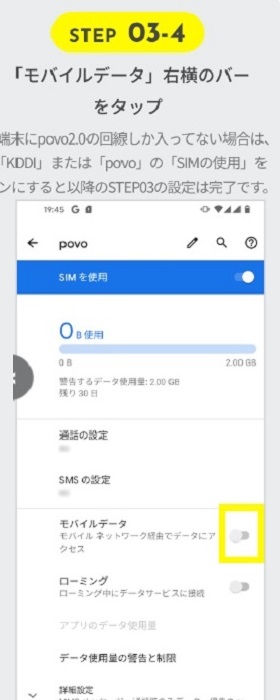
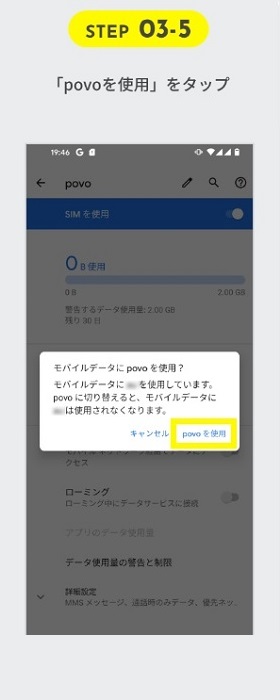
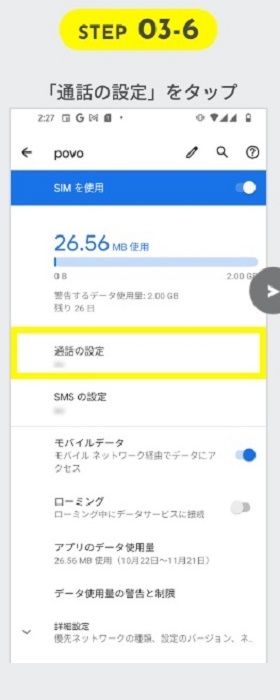
4.「モバイルデータ」右横のバーをタップする
5.「povoを使用」をタップする
6.「通話の設定」をタップする
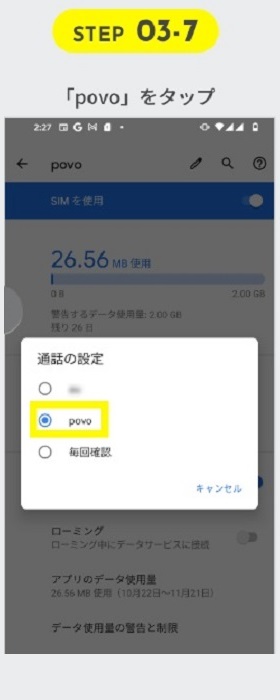
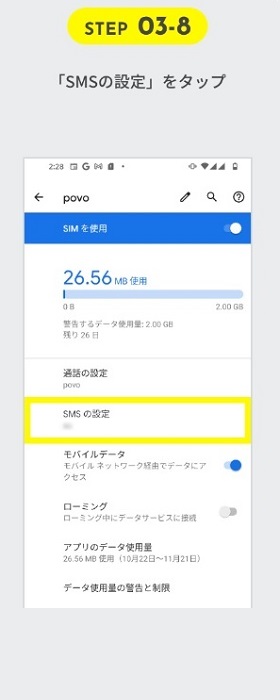
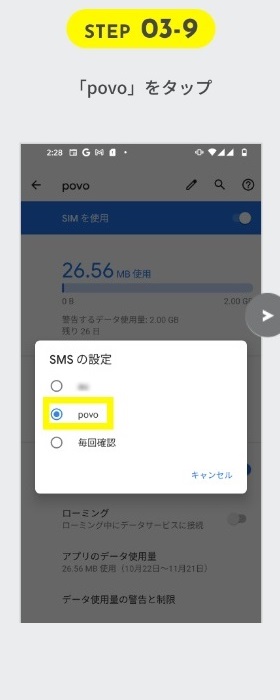
7.「povo」をタップする
8.「SMSの設定」をタップする
9.「povo」をタップする
10.「デフォルトの通信SMSと通話」および「デフォルトのモバイルデータ」がpovoになっていることを確認する
11.設定完了!
③【Androidのみ】アクセスポイントの設定
※iPhoneの場合、この手順は不要です。
Androidのスマホをお使いの場合は、スマホでアクセスポイントの設定を行います。
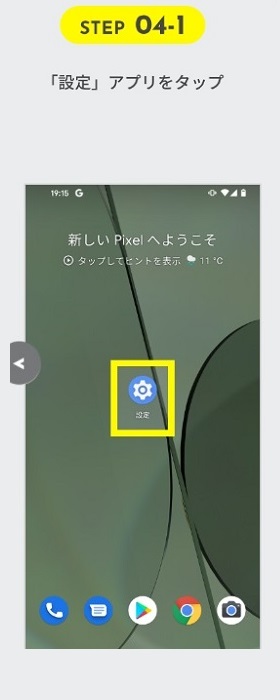
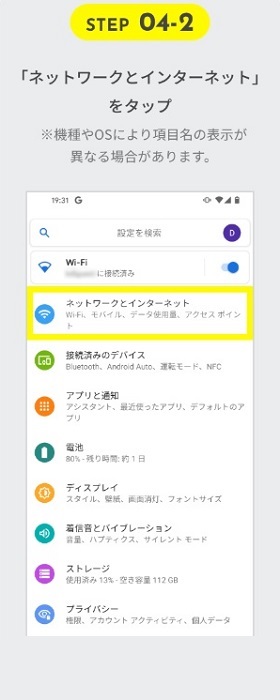
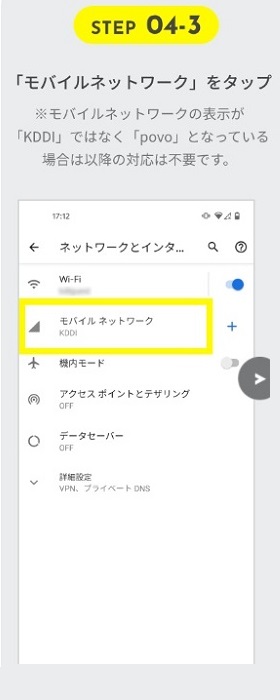
1.設定アプリをタップする
2.「ネットワークとインターネット」をタップする
3.「モバイルネットワーク」をタップする
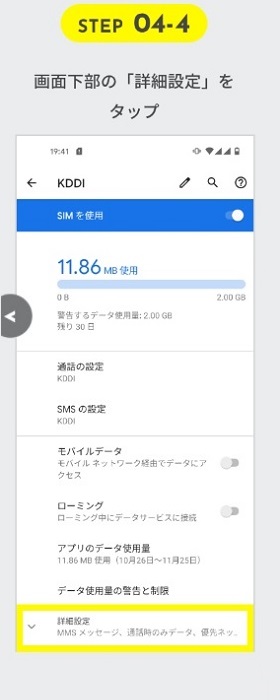
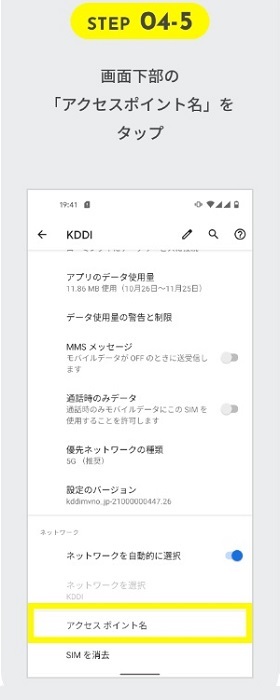
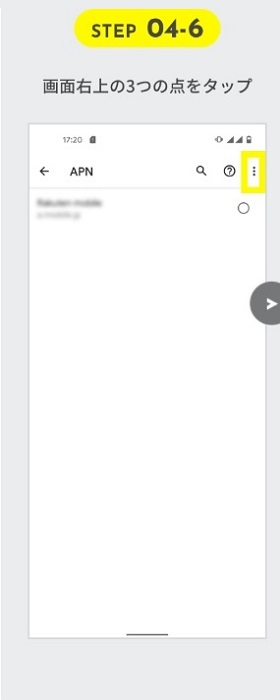
4.画面下部の「詳細設定」をタップする
5.画面下部の「アクセスポイント名」をタップする
6.右上にある3つの点マークをタップする
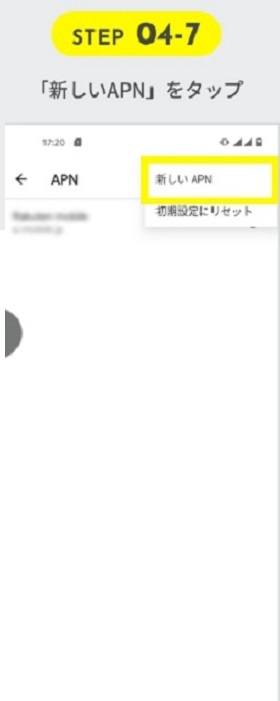
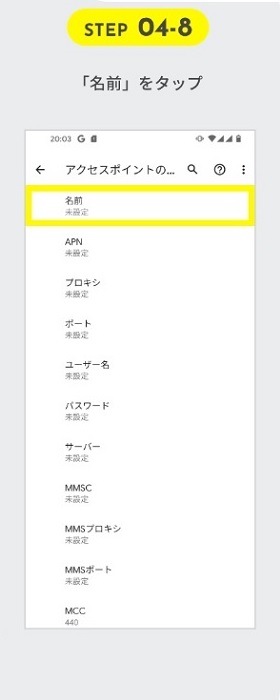
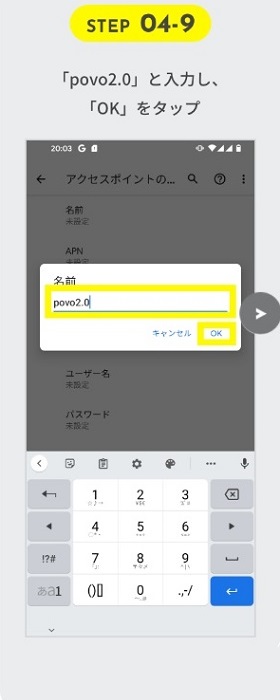
5.「新しいAPN」をタップする
6.「名前」「APN」「APNプロトコル」の3箇所を以下に設定する
▼APN設定の入力値
| 名前 | povo2.0 |
|---|---|
| APN名 | povo.jp |
| APNプロトコル | IPv4 / IPv6 |
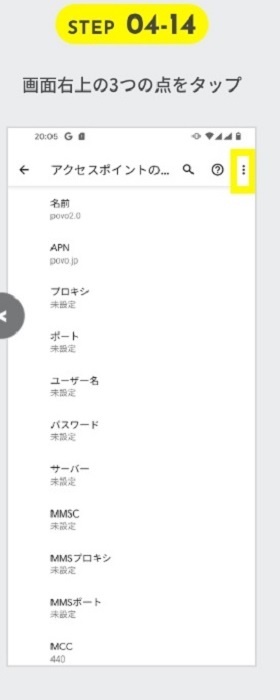
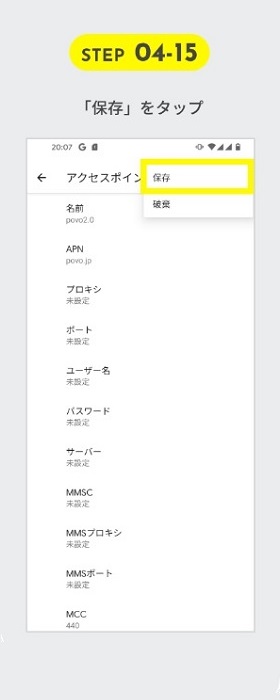
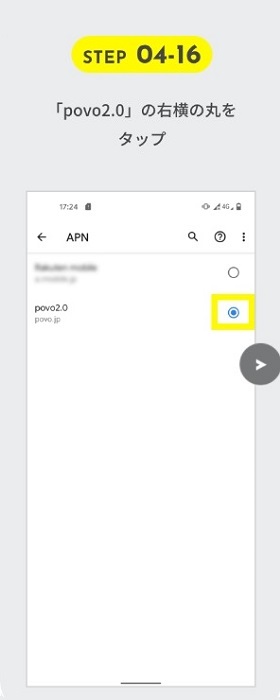
7.右上にある3つの点マークをタップする
8.「保存」をタップする
9.「povo2.0」の右横にある丸をタップする
10.設定完了!
⑤発信テストを行う
最後に発信テストを行いましょう。
きちんと開通できていれば、発信テスト用の番号「111」(通話無料)に電話をかけるとつながります。ガイダンスをすべて聞き終わったら、電話を切ってください。
これで、手続きは完了です。
povoのeSIMを利用するメリット&注意点とまとめ

ここまでpovoでeSIM契約をするための手順について解説しました。ここからは、povoのeSIMを利用するメリット・注意点をまとめて紹介します。
| povoのeSIMを利用するメリット |
|---|
| メリット①:2つの回線が利用できる メリット②:SIMカードを差し替える必要がない メリット③:購入から利用開始まで時間がかからない |
| povoのeSIMを利用する注意点 |
| 注意点①:対応端末かどうか確認をする 注意点②:端末は自分で用意する必要がある |
理由について、ひとつずつ解説していきます。
メリット①:2つの回線が利用できる
eSIM対応スマホは、1つのスマホで2回線を契約することが可能です。
eSIMで契約する場合は「eSIMに対応しているスマホ」を手に入れる必要がありますが、このeSIM対応スマホにもSIMカードを挿入するスロットはあります。つまりeSIMに対応しているスマホでも、SIMカードで契約することはできるわけです。
また、1回線をeSIMで契約し、別の回線をSIMカードで契約することで1つのスマホで2つの回線を利用することもできます。
2つの回線を利用する場合のメリットは、主回線・副回線といた具合で使い分けられることや、プランのいいとこどりをできる点でしょう。
例えば1回線は仕事用、もう1回線はプライベート用として契約します。そうすることで、2つの電話番号を1つの端末で受信出来るため、端末の2台持ちをする必要がなくなります。
また、1回線は定額制で通信容量が無制限プラン(A)を契約し、もう1回線はデータ通信の上限が1GBだが5分間通話が無料といったプラン(B)を契約したとします。この場合、データ通信はAのプラン、通話はBのプランといったように使い分けることで月額料金を抑えることができるでしょう。
このように、2回線が1端末で利用できるとユーザーに合わせたさまざまな使い方が可能です。
メリット②:SIMカードを差し替える必要がない
eSIMはスマホ本体に個人の契約情報が登録されるため、機種変更やMNPを行う場合もQRコードを読み取るだけで簡単に情報の書き換えが完了します。
従来ではSIMカードの取り出しや挿入に手間がかかり、挿入する方向などを間違えてしまうとSIMカードだけでなく端末の破損なども発生してしまうことがありました。
その点eSIMでは物理的な作業も必要なく手間がかからないため、効率化といった部分で見てもメリットが大きいでしょう。
メリット③:購入から利用開始まで時間がかからない
SIMカード専用スマホの場合、オンラインから申し込んでもSIMカードが自宅に届くまで数日待つ必要があります。
eSIM対応スマホは契約後にそのままQRコードを読み取るだけで利用開始できるため、SIMカードでの契約より圧倒的に速く利用を開始できます。
注意点①:対応端末かどうか確認をする
povoでeSIMに対応している端末は限られているため、povoでeSIMを使いたい場合は必ず対応端末を確認しましょう。
最新の対応状況は、「対応端末」ページから確認できます。
キャリアスマホをSIMロック解除して使いたい方、中古ショップやメーカーサイトなどでSIMフリースマホを用意する方は、必ず確認してください。
- iPhone 13 Pro Max
- iPhone 13 Pro
- iPhone 13
- iPhone 13 mini
- iPhone 12 Pro
- iPhone 12 Pro Max
- iPhone 12
- iPhone 12 mini
- iPhone SE(第2世代)
- iPhone 11 Pro
- iPhone 11 Pro Max
- iPhone 11
- iPhone XR
- iPhone XS
- iPhone XS Max
※2021年11月時点の情報
| au販売端末 |
|---|
| ・Google Pixel 6 ・Google Pixel 5 ・AQUOS sense6 SHG05 ・AQUOS zero6 SHG04 |
| SIMフリー端末 |
| ・Google Pixel 4a(5G) ・Google Pixel 4a ・Google Pixel 4 ・Google Pixel 4 XL ・OPPO A73 |
| 楽天モバイル販売端末 |
| ・Rakuten Hand ・Rakuten Mini ・Rakuten BIG |
※2021年11月時点の情報
注意点②:端末は自分で用意する必要がある
povoではスマホを販売していないため、スマホは自分で用意する必要があります。
もし新しく端末を購入する場合、最ももおすすめなのはauオンラインショップでeSIM対応スマホを購入する方法です。
auオンラインショップで販売されているeSIM対応スマホは、povoへの申し込みにSIMロック解除の手続きが必要ありません。さらにauの公式キャンペーンを利用して購入することが可能なので、料金面でもお得になるでしょう。
▼自分で端末を用意する場合の購入先例
- auオンラインショップ、auショップ(店頭)
- 端末の公式オンラインショップ、ショップ(店頭)
- 家電量販店
- Amazon、楽天、メルカリなどの通販
- 中古スマホ販売店 など…
povoのおすすめポイント
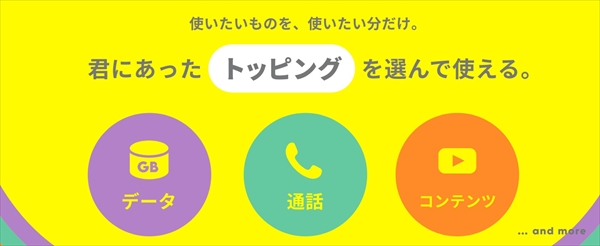
ここでpovoを利用するメリットについて再確認してみましょう。
povo1.0では価格を落として基本料金2,000円台で20GBも利用できるというコスパの良さが魅力でしたが、povo2.0にアップグレードされたプランでは以下のようなおすすめポイントがあります。
▼povoおすすめポイント
- データやかけ放題を自分好みにカスタマイズできる
- 「#ギガ活」で使えるデータ通信量が貯まる
- 高速通信で安心なau回線
1つずつ解説していきます。
データやかけ放題を自分好みにカスタマイズできる
povo2.0は基本料金0円プランに、自分にとって必要なプラン内容を購入(トッピング)していくプランです。
トッピングできるのは、データ通信や通話かけ放題などがメインです。
その中でもデータ容量や有効期限などが違うため、毎月消費量が変わるユーザーや「この日だけは使い放題で利用したい」など自分の都合に合わせて自由にカスタマイズすることができます。
これらはpovo専用アプリで購入することができ、購入はほしいトッピングを選択し購入するをタップするだけで完了です。即日利用を開始することができます。
▼povo2.0のトッピング内容
※横にスクロールできます。
| トッピング | 有効期限 | 料金 | |
|---|---|---|---|
| データ | 使い放題 | 24時間 | 330円/回 |
| 1GB | 7日 | 390円/回 | |
| 3GB | 30日 | 990円/回 | |
| 20GB | 30日 | 2,700円/回 | |
| 60GB | 90日 | 6,490円/回 | |
| 150GB | 180日 | 12,980円/回 | |
| かけ放題 | 5分/回 | - | 550円/月 |
| 24時間 | - | 1,650円/月 | |
| コンテンツ | DAZN使い放題パック | 7日 | 760円/回 |
| smash.使い放題パック | 24時間 | 220円/回 | |
| サポート | スマホ故障サポート | - | 830円/月 |
▼注意ポイント
データ容量の有効期限が切れると利用できるデータ容量は0GBになり、次にデータを追加するまで128kbpsの超低速に制限されます。また、180日間一切有料トッピングを行わなかった場合、強制解約となる可能性があることを認識しておきましょう。
「#ギガ活」で使えるデータ通信量が貯まる
povo2.0からの新しい取り組みとして「#ギガ活」を実施しています。
ギガ活とは、対象の店舗でのお買い物やサービスを利用するとデータ通信量が貯まっていくシステムです。利用条件はpovo公式サイトからエントリーするだけなので、気づいたらギガが貯まっていく、なんてこともあるでしょう。
対象店舗はコンビニ、薬局、カラオケ、飲食店など幅広く設定されています。
生活密着型な「#ギガ活」とトッピングを利用することで、さらにコスト削減が目指せるでしょう。
auと同じ回線を利用できる
povoはKDDIが提供しているプランであるため、auと同じ回線で通信をすることが可能です。
料金の安さに定評のある格安SIMは、大手キャリアの回線帯域の一部を借り受けて使用しています。格安SIMは回線を借りて自社の料金形態プランを提供しているのため、一般的に通信速度が遅い、時間帯によって電波強度にブレが起きやすいと言われています。
povoはauとまったく同じ回線を利用できるため、安定した通信の速度を保ちつつ月額料金0円から運用することが可能です。
まとめ

本記事では、povoのeSIM申し込みから開通の方法、eSIMやpovoのメリット・注意点について解説しました。
eSIMを利用することで、申し込みから利用開始まで早ければ1時間程度で切り替えが可能です。さらに2回線を1つのスマホで利用することができるなど、便利な使い方もできます。
povoはeSIMに対応し、かつプラン内容を自分好みにカスタマイズができるメリットが多いプランです。ぜひ、この記事を参考に、povoでeSIMスマホを利用してみてください。
この記事の参考・引用サイト
- [1]
- eSIMご利用のお客様(iPhone)|povo2.0
- [2]
- 基本料ゼロから始めるオールトッピングプラン|【公式】povo2.0
- [3]
- au スマートフォン・ケータイ売れている機種ランキング
- [4]
- au Online Shopなら、待ち時間なし!送料無料!来店不要! | au Online Shop
- [5]
- iPhone | au オンラインショップ | 新型機種など 予約・購入
- [6]
- Google Pixel 6(グーグル ピクセル シックス) | スマートフォン(Android スマホ) | au
- [7]
- AQUOS sense6(アクオス センスシックス) SHG05 | スマートフォン(Android スマホ) | au







